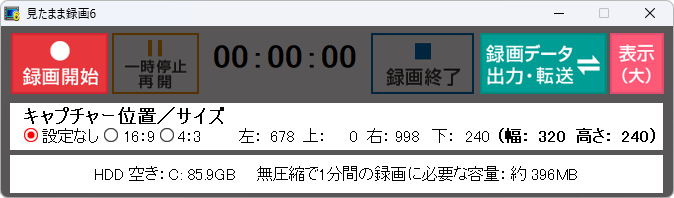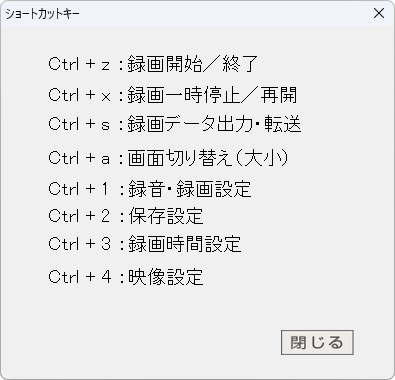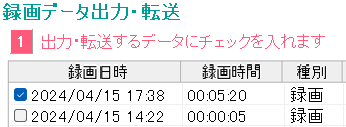画面の説明
録画画面
録画する前、録画時の各設定のご案内です。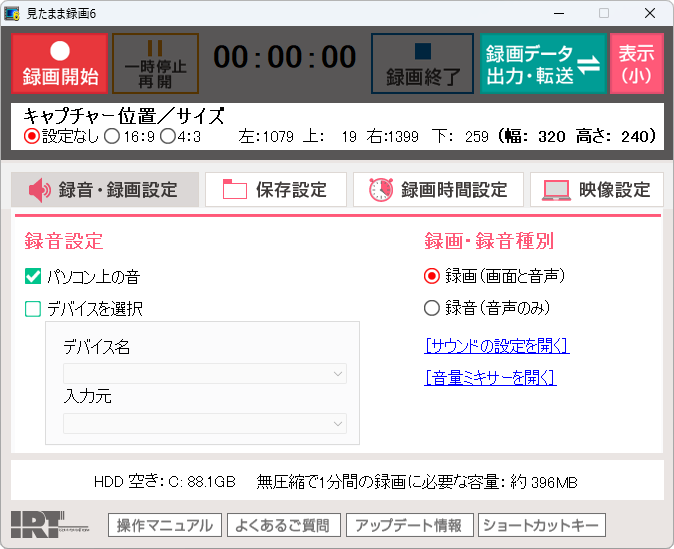
 |
録画開始 設定した内容で録画を開始します。 |
|---|---|
 |
一時停止 録画中はボタンがアクティブになります。
一時停止の状態から、録音を再開する、または一時停止の状態から、録画(録音)を再開するには、 「一時停止再開」ボタンをクリックします。 |
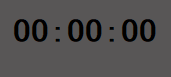 |
録画中の時間が表示されます。 録画中は録画時間がアクティブに表示されます。 ※↓録画中サンプル
|
|
録画終了 録画中はボタンがアクティブになります。
録画を終了する場合、または録画(録音)を終了する場合は、「録画終了」ボタンをクリックします。 |
 |
録画データ 出力・転送 |
 |
操作画面を簡易表示に切り替えます。
標準表示に戻す時は、
ボタンをクリックします。 |
キャプチャー位置/サイズ |
キャプチャー位置 録画フレームの比率を選択します。 設定なし サイズ 録画フレームのサイズや位置などの範囲情報を |
録音設定、録画・録音種別、サウンドの設定、音量設定 を行います。 |
|
出力ファイルの保存先、録画データの保存先を 設定します。 |
|
○ 録画開始ボタンで開始、終了ボタンで終了 録画します。録画ボタンと終了ボタンをクリックして、 録画を行います。 ○ 録画開始から録画時間まで録画する 終了します。 ○ 開始時刻から終了時刻まで録画する 行います。 □カウントダウンして録画 設定した1~10秒後に録画を開始します。 |
|
圧縮コーデック 表示されます。 フレーム数 きれいになりますが、ファイルサイズは大きく なります。 □ マウスカーソルを含める 録画します。 □ 録画中に録画範囲を表示する で表示されます。 |
|
HDD空き 無圧縮で1分間の録画に必要な容量 |
HDD空き ソフト起動時のHDDの空き容量を表示します。 無圧縮で1分間の録画に必要な容量 1分間の録画に必要なおおよその容量を表示します。 |
| お使いのブラウザソフトでオンラインマニュアルを 表示します。 |
|
お使いのブラウザーソフトでよくある質問を表示 します。 |
|
| ソフトのアップデートページを表示します。 | |
マウス操作の他にショートカットキーで、録画の開始や 終了の設定画面の操作ができるようになりました。 行えます。
|
録画データ 出力・転送
録画終了後、録画データ出力・転送のご案内です。

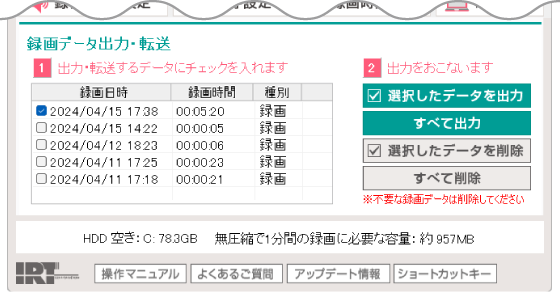
|
「録画日時」列の左端にある□をクリックして、保存・転送するデータにチェックをいれます。 |
|---|---|
選択したリストのデータを出力します。 |
|
リストのデータをすべて出力します。 | |
「録画日時」列の左端にある□にチェックが入っているデータを削除します。 | |
リストのデータを全て削除します。 |
Copyright© IRT.Inc All rights reserved.